PR
ペンタブレットでやってはいけない設定方法とは?
2005.07.23
Illustratorでも筆圧感知機能が使えるんですよ\(^。^)
筆圧感知ブラシはもちろん筆圧感知はマウスでは出来ません。
ペンタブレットが必要です(^_-)
ペンタブレットを使えば、下絵をIllustrator上で直接描く! なんてことも可能です\(^。^)
便利なのでやってみてくださいね!
今回は、ペンタブレットをIllustratorで使う為のやってはいけない設定方法についての解説です(^。^)
[st-cmemo fontawesome=”fa-exclamation-circle” iconcolor=”#ef5350″ bgcolor=”#ffebee” color=”#000000″ iconsize=”100″]タブレットによる入力では、「
マウスモード」「
ペンモード」の 2つがあるんです。[/st-cmemo]
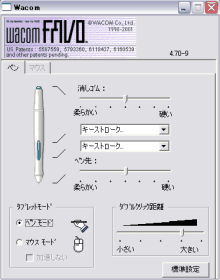
ワコムのペンタブレットには、「ペンモード」と「マウスモード」があります。
初期設定は「ペンモード」です。
実はやってはいけない設定方法があり、間違ったほうを選ぶとペンタブレットが苦手になり使えなくなるという「落とし穴」があります。
ペンモード
ペンモードとは、タブレットの四角いステージが画面の 座標にそのまま対応してポインタが移動する方式のことです。
左下をペンタブレットで指すと、画面のポインタも左下。 右上を指すと右上にポインタが移動します。
マウスモード
マウスモードとは、マウスのようにペン先がステージで移動した分だけポインタが移動する方式のことです。
タブレットの四角いステージで、左下を指してもポインタは移動せず、タブレットにペン先を くっつけた状態で移動させなければ ポインタは移動しません。
[st-kaiwa3]さて、どっちがいいのでしょうか?[/st-kaiwa3]

これは、断然ペンモードでございます。
マウスモードは操作が難しい上に利点がない
オレもペンモードで操作していますよ! 逆にマウスモードはやってはいけないというくらいとてもタブレットを難しくしてしまうセッティングになってしまうと感じています。
マウスモードの場合、とにかくポインタが 思うとおりに動かせません。
やたらスベルというか、移動を制御するのが とてもとても難しいのです。
そして、最大の欠点は、タブレットの上を指した瞬間、ポインタ座標が移動しないことです。
逆にペンモードなら、ポインタを左下から 右上に一瞬で移動することが出来ます。
ペンモードは座標をワープできます
指す場所を叩くだけでいいです(^_-) そしてここに、ペンタブレットの最大の長所があります。
マウスだと、移動したい距離だけマウスを 動かさなければなりません。
タブレットのペンモードなら、ペン先で指し示す 位置を点から点で移動させることが出来ます。 このおかげで、もの凄い高速でIllustratorを操作することが可能になるわけであります(^_-)
それと、もうひとつ利点があります。 それは、クリックしなくてもいいということです。
ダブルクリックはペン先を2回くっつけるだけ
タブレットでクリックするということは、ペン先で ステージをコツンと叩く動作に置き換わります。 クリックするよりも当然早いですし、ラクです(^_-)
ダブルクリックはコンコンと叩く動作になるだけです。 カンタンです! ペンモードを最初使ってみると、マウスに比べて 移動速度が遅く感じられておもわずマウスモードに 設定し直したくなるかもしれませんが、
ペンモードでこそ、ペンタブレットの良さが 出てきますので、ペンモードでやってみてください。 線から線の移動が、点から点への移動に変わります。
マウスのように、通過する地点を、かならず通らずにいきなり目的地に飛べる!
それがペンタブレットのペンモードの最大の魅力です\(^。^)



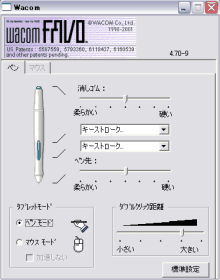
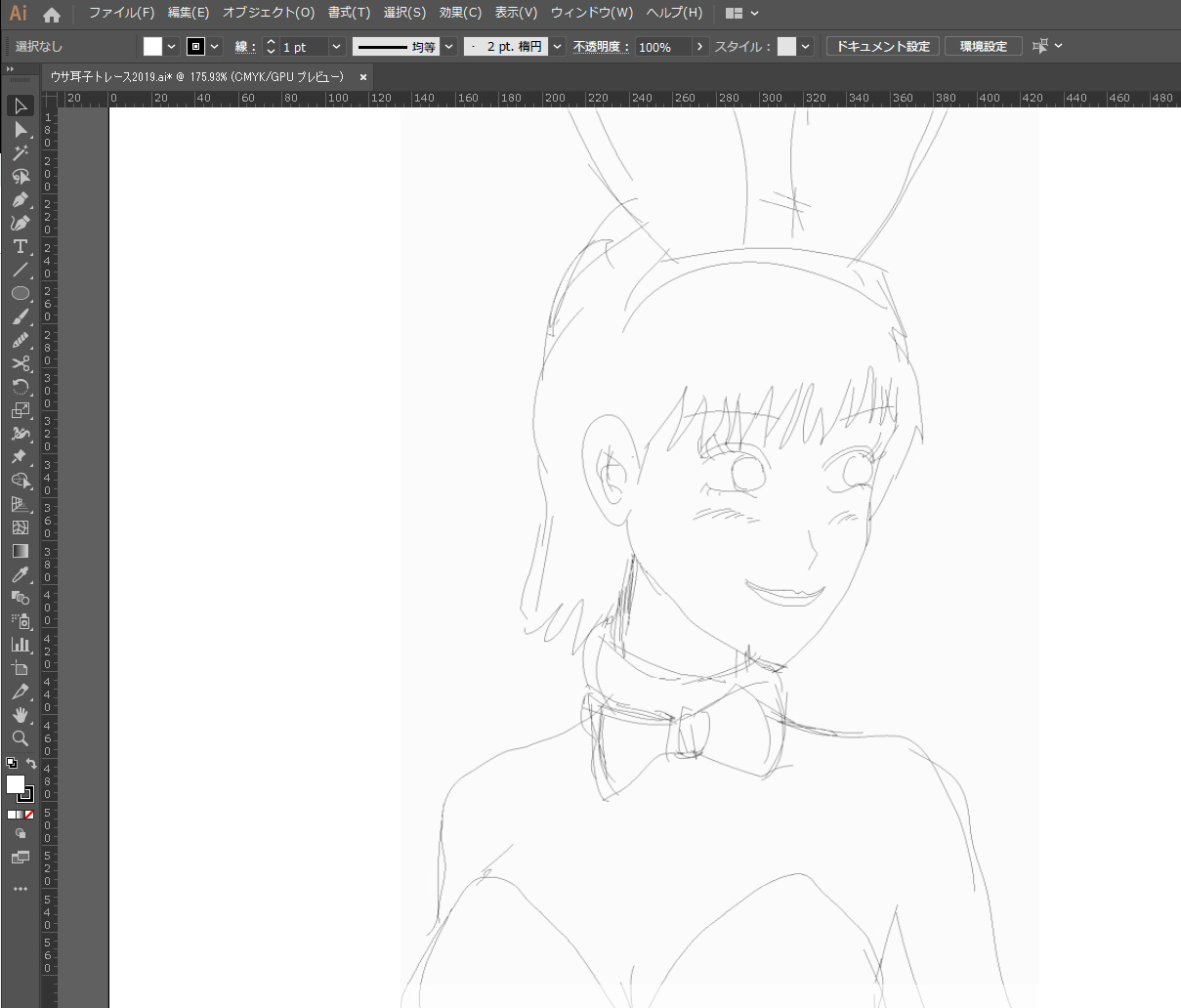

コメント
SECRET: 0
PASS:
初心者が知りたいのはそのタブレット設定画面の開き方っすよ
SECRET: 0
PASS:
kじさん、おはこんばんちは(^^ )
すみませんが、ドライバのお取り扱い説明書に
掲載されておりますので、そちらをご参照くださいませ(^^ )
<下はPDF版のマニュアル>
http://tablet.wacom.co.jp/download/down_manual.html
マックとwinだと、ちょっと違うし、場所が
わかりにくいですね(^^ )
SECRET: 0
PASS:
>>1バッサリだー!
ちなみに同意
SECRET: 0
PASS:
逆だわ…勝手にポインタが飛ぶペンモードなんて使ってられん…
SECRET: 0
PASS:
一番やっちゃいけない設定は
タブレット上とディスプレイ上のストロークの速さを
しっかり合せない事だと思う
特に大画面のディスプレイに無理やり合わせて使おうとすると
あまりの速さに正確な線が引けなくなる
反対にタブレットの速さに慣れてしまうと今度は
紙に正確な線が描けなくなるという事態に・・・